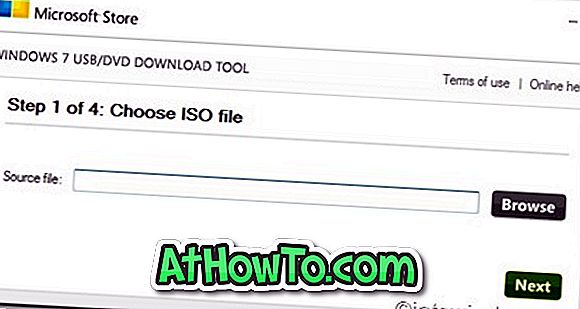Storitev SkyDrive je bila globoko integrirana v najnovejšo različico operacijskega sistema Windows. Windows 8.1 vam omogoča uporabo storitve SkyDrive kot privzeto mesto za shranjevanje dokumentov, omogočanje dostopa do datotek SkyDrive brez povezave in omogočanje samodejnega nalaganja fotografij in videoposnetkov iz mape z videokamerami v račun SkyDrive.

Da bi uporabnikom omogočil hiter dostop do datotek in map SkyDrive, je Microsoft v storitev Windows Explorer vključil storitev SkyDrive, ki se zdaj prikaže v podoknu za krmarjenje (levo podokno) raziskovalca Windows. Čeprav vam mapa SkyDrive v podoknu za krmarjenje omogoča enostaven dostop do datotek in map, vam bodo tisti, ki bi radi uporabljali aplikacijo SkyDrive za dostop do datotek / map, morda želeli odstraniti mapo SkyDrive iz podokna za krmarjenje.
Windows 8.1 ne ponuja možnosti za skrivanje ali odstranjevanje mape SkyDrive. Pred približno mesecem dni smo vam pokazali, kako lahko odstranite mapo SkyDrive iz navigacijskega okna Windows 8.1 Explorerja, tako da uredite privzete vrednosti registra Windows. Tokrat imamo kul pripomoček za skupno rabo z vami, s katerim lahko enostavno odstranite mapo SkyDrive iz podokna za krmarjenje brez ročnega urejanja registra.
Ta PC Tweaker je brezplačno orodje za prilagoditev tega računalnika (računalnika) in navigacijskega podokna v operacijskem sistemu Windows 8.1. S pomočjo tega programa PC Tweaker lahko odstranite privzeti nabor map (videoposnetkov, slik, namizja, dokumentov in glasbe), ki se pojavijo v tem računalniku (računalniku), dodajo nove mape tem računalniku in prilagodite podokno za krmarjenje. z dodajanjem ali odstranjevanjem predmetov.
Trenutna različica programa PC PC Tweaker vam omogoča, da odstranite privzeto mapo SkyDrive, ki se prikaže v podoknu za krmarjenje v Windows 8.1 Explorerju. Sledite spodnjim navodilom, da odstranite mapo SkyDrive iz navigacijskega podokna Windows 8.1.
Kako odstraniti mapo SkyDrive iz podokna za krmarjenje z uporabo tega programa Tweaker:
Korak 1: Prenesite to datoteko zip Tweaker od tukaj. Izvlecite datoteko zip, da dobite dve mapi: x86 in x64.

2. korak: Odvisno od različice operacijskega sistema Windows 8.1, odprite mapo x86 ali x64 in nato dvokliknite datoteko ThisPCTweaker.exe, da poženite program. Ko se prikaže ukaz UAC, kliknite gumb Da.
3. korak: Ko se program zažene, kliknite ikono podokna za krmarjenje v zgornjem levem kotu in si oglejte možnosti prilagajanja podokna za krmarjenje.
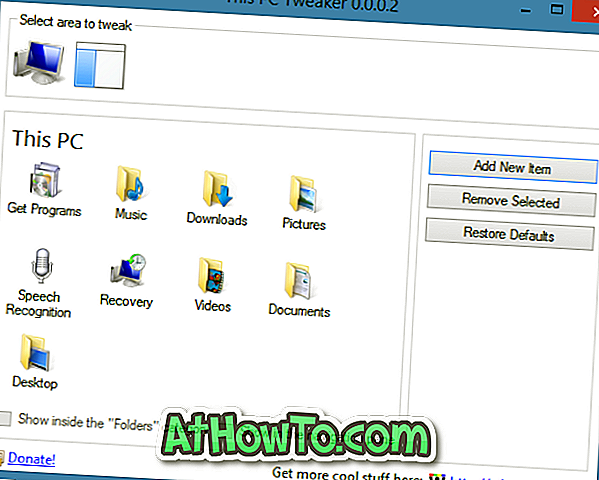
4. korak: Tukaj izberite mapo SkyDrive in nato kliknite gumb Odstrani izbrano, da odstranite mapo SkyDrive iz podokna za krmarjenje. Kliknite Restart Explorer, da znova zaženete Windows Explorer.
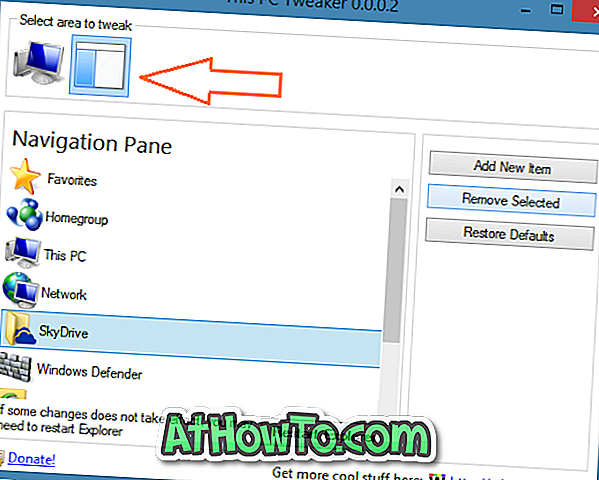
Če želite obnoviti mapo SkyDrive, znova odprite ta računalnik Tweaker, preklopite na razdelek za prilagajanje podokna za krmarjenje, kliknite Dodaj nov element, poiščite SkyDrive in kliknite Dodaj.

To je to!